小编发现最近有着许多的小伙伴都在问小编,这么的一个问题那就如何设置隐藏盘符。你们猜得到小编是怎样回答的吗?哈哈哈,不知道吧!小编当然是回答知道啦,所以这不今天就趁着空闲的时间来将隐藏盘符的方法来分享给小伙伴们。
win7系统要如何隐藏盘符呢?相信许多的小伙伴的不知道win系统要怎样隐藏盘符吧!那么事不宜迟,赶紧来看看小编在下边给你们分享的win7系统隐藏盘符的方法吧。
1,在计算机图标上右击 然后选择“管理”。

win7如何隐藏盘符电脑图解-1
2,在计算机管理窗口中,选择“磁盘管理”。
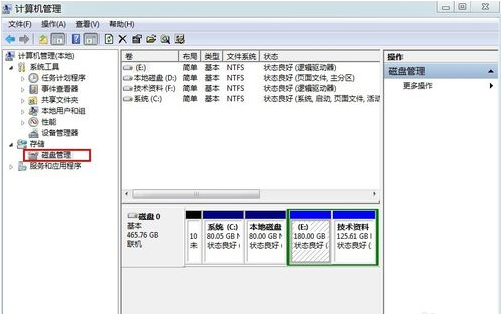
win7如何隐藏盘符电脑图解-2
3,选择要隐藏的盘符F盘,右键选择“更改驱动器号和路径.....”。
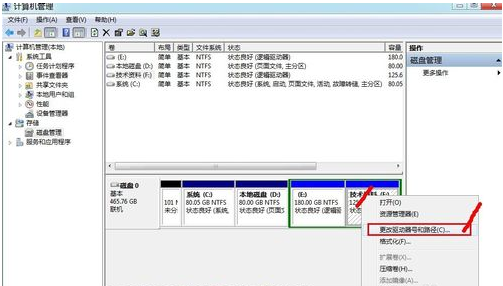
win7电脑图解-3
4,在窗口中选择“删除”,然后点击“是”。
win7配色方案,详细教您win7配色方案修改方法
最近有小伙伴问配色方案要怎样进行修改,所以今天小编就来将修改win7的详细方法来分享给你们
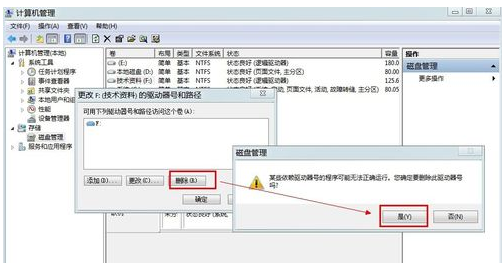
隐藏电脑图解-4
5,在单击“是”。完成磁盘的隐藏。
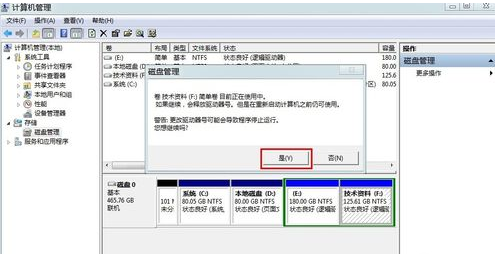
盘符电脑图解-5
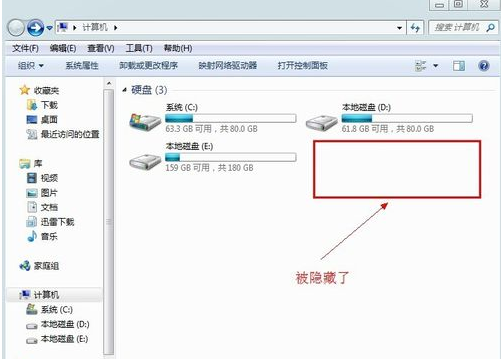
隐藏电脑图解-6
6,最后,如果想把隐藏的盘符再还原显示出来,只需:“添加”--“选择盘符”--“确定”,即可。
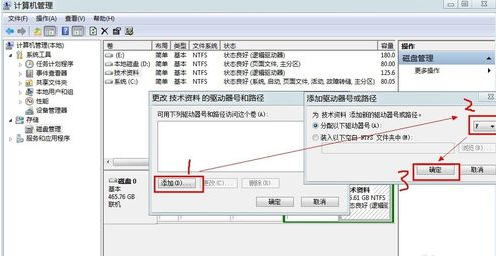
win7电脑图解-7
降低cpu使用率,详细教您降低cpu使用率方法
小伙伴你们知道如何效率吗?不知道吧,那就来看看小编给你们分享的CPU方法吧.






